Jak si vyrobit Amazon Echo Přehrávání zvukového signálu Když říkáte "Alexa"

Amazon Echo se rozsvítí vždy, když je aktivováno, ale pokud vaše není ve vašem zorném poli, můžete zapněte zvuk. Zde je postup.
Ve výchozím nastavení Echo neposkytuje žádný zvuk před nebo po zadání příkazů. Je to jedna z těch věcí, které jsou opravdu užitečné, ale (z nějakého důvodu) je to někdy - tak trochu ponořené do aplikace Alexa.
Začněte otevřením aplikace Alexa na telefonu a klepnutím na tlačítko nabídky v horní části obrazovky, levý roh obrazovky
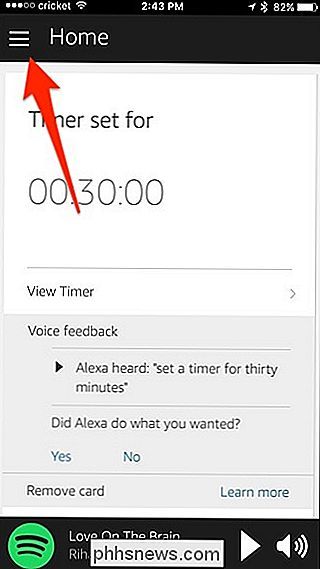
Klepněte na "Nastavení".

Zvolte ozvěnu v horní části obrazovky (nebo pokud máte více Echosů, vyberte jednu, kterou chcete zapnout)
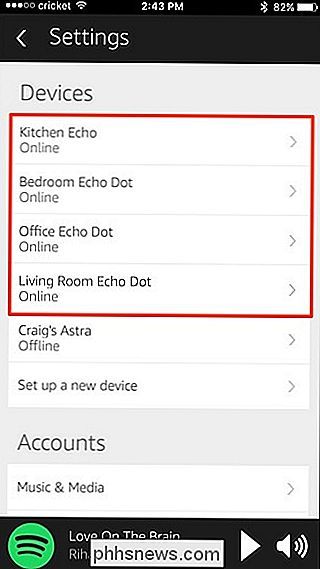
Dále klepněte na "Zvuky a upozornění".
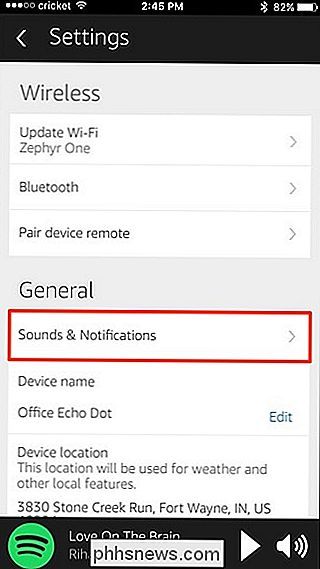
V sekci "Požadovat zvuky" klepněte na přepínač v části "Začátek požadavku". Po vyslovení slova "Alexa" vydáte krátký zvukový tón. Také můžete zapnout funkci "Konec požadavku", který po rozpoznání příkazu Alexa bude hrát tón.
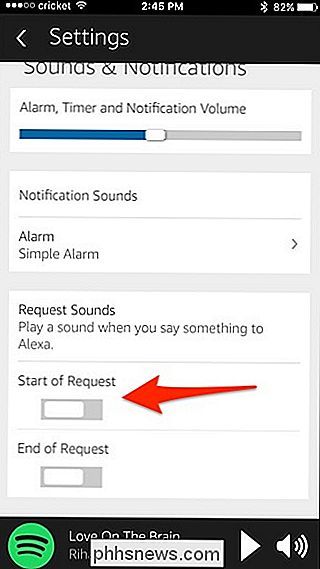
Mějte na paměti, že tuto funkci musíte povolit ručně na každé z vašich Echo zařízení, které chcete povolit on-it není univerzální funkce, která se aktivuje ve všech echo zařízeních najednou. Totéž platí pro vypnutí zvukových tónů, pokud se někdy chcete vrátit zpět.
Většinu času nebudete nutně potřebovat něco takového, protože můžete jen sledovat, zda se světlo rozsvítí, ale pokud vaše ozvěna není Není to místo, kde to můžete vidět snadno, což umožňuje zvukové tóny je skvělý způsob, jak se ujistit, že vás Alexa slyšela bez hádky.

Jak změnit adresu "Odpovědět na" pro e-mailové zprávy v aplikaci Outlook
Někdy při odesílání e-mailu chcete, aby odpovědi přešli na jinou e-mailovou adresu, než jste odeslali originál . Můžete to provést v aplikaci Outlook pro jednotlivé zprávy nebo pro všechny zprávy odeslané z určitého e-mailového účtu. Řekněte, že váš šéf vás požádá o zaslání e-mailu o nadcházející schůzce a chce vědět o všech odpovědích, které přicházejí od lidí že se nemohou zúčastnit.

Proč Firefox musel zabít vaše oblíbené rozšíření
Firefox 57 nebo Quantum je zde a je to obrovské zlepšení. Firefox konečně dohnal Chrome, pokud jde o rychlost, rozhraní je mnohem čistší a existují některé skvělé nové funkce bootování. Tady se nemusíte stěžovat. Jen si dělá srandu. Na internetu je vždy něco stěžovat SOUVISEJÍCÍ: Jak zkontrolovat, zda vaše rozšíření přestanou pracovat s Firefoxem 57 S Firefoxem Quantum je stížnost de jour, že některé rozšíření nefungují už víc.



